在Windows 11和Windows 10操作系统中,Windows Hello提供了一种便捷的生物识别登录方式,包括指纹识别、面部识别等。然而,对于某些用户来说,指纹识别功能可能并不适用或者带来了不便。本文将详细讲解如何卸载Windows Hello的指纹识别功能,让您轻松告别这一烦恼。
一、卸载前的准备
在开始卸载Windows Hello指纹识别之前,请确保您已经:
记录下所有已注册的指纹信息,以便在卸载后重新注册。
准备好其他登录方式,如密码或PIN码。
二、卸载Windows Hello指纹识别步骤
步骤1:打开设置
点击开始菜单,选择“设置”应用。
在设置界面中,点击“账户”选项。
步骤2:进入登录方式
在账户设置中,选择右侧的“登录”选项。
在“登录方式”部分,找到“指纹识别”选项。
步骤3:删除指纹识别
点击“指纹识别”旁边的“删除此登录选项”按钮。
弹出确认对话框,再次点击“删除”按钮。
步骤4:确认操作
输入您的账户密码或PIN码进行验证。
点击“确定”按钮,完成指纹识别的删除。
三、注意事项
删除指纹识别后,系统将不再支持指纹登录,请确保您已经设置了其他登录方式。
如果您需要再次使用指纹识别,请重新注册指纹信息。
四、其他解决方案
如果您在卸载Windows Hello指纹识别时遇到问题,可以尝试以下解决方案:
更新驱动程序:确保您的指纹读取器驱动程序为最新版本。
重置Windows Hello:在设置中,选择“Windows Hello”选项,然后点击“重置”按钮。
通过以上步骤,您可以轻松卸载Windows Hello的指纹识别功能,告别使用过程中的烦恼。希望本文能对您有所帮助!